Wie man eine SSL-Verbindung mit CA-Überprüfung einrichtet
Die Konfiguration einer SSL-Verbindung mit CA-Überprüfung für SMS-Nachrichten mit der Ozeki 10 - SMS Gateway Software ist entscheidend, um eine sichere und authentifizierte Kommunikation zwischen dem SMS-Gateway und externen Systemen zu gewährleisten. Diese Dokumentation bietet detaillierte Anleitungen zur Konfiguration einer SSL-Verbindung mit CA-Überprüfung für SMS-Nachrichten mit der Ozeki 10 - SMS Gateway Software. Diese Benutzeranleitung zeigt Ihnen, wie Sie eine robuste SSL-Verbindung mit CA-Überprüfung für Ihr Ozeki SMS-Gateway einrichten.
I. Zertifikate erstellen
Beginnen Sie damit, sich bei Ihrem Ozeki SMS Gateway anzumelden. Falls Sie noch kein Ozeki-Konto haben, laden Sie das Ozeki SMS Gateway von der https://ozeki-sms-gateway.com/ Website herunter. Nach der Anmeldung wählen Sie im Startmenü die Administrativen Tools aus und klicken dann auf die Sicherheits-Anwendung.
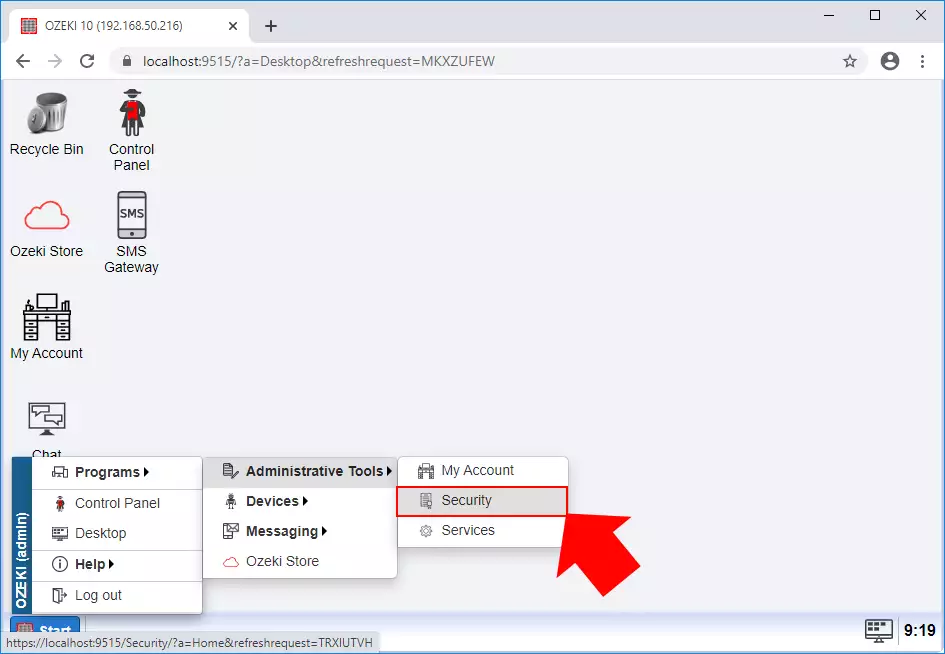
Abbildung 1 - Sicherheits-App öffnen
Erstellen Sie ein CA-Zertifikat, um die Identifizierung entfernter Parteien zu ermöglichen. Zertifikate können für die Dokumentensignatur verwendet werden und dienen als Identifikation des Endpunkts in einer sicheren Kommunikation. Klicken Sie auf den Neues Zertifikat erstellen-Button und wählen Sie dann die Erstellen-Option aus. Dort können Sie Ihren bevorzugten Zertifikatstyp hinzufügen, also wählen Sie die CA erstellen-Option. Durch Klicken auf den Button "Neues Zertifikat erstellen" haben Sie die Möglichkeit, ein bereits vorhandenes Zertifikat hochzuladen. Zum Hochladen klicken Sie auf den "Hochladen"-Button.
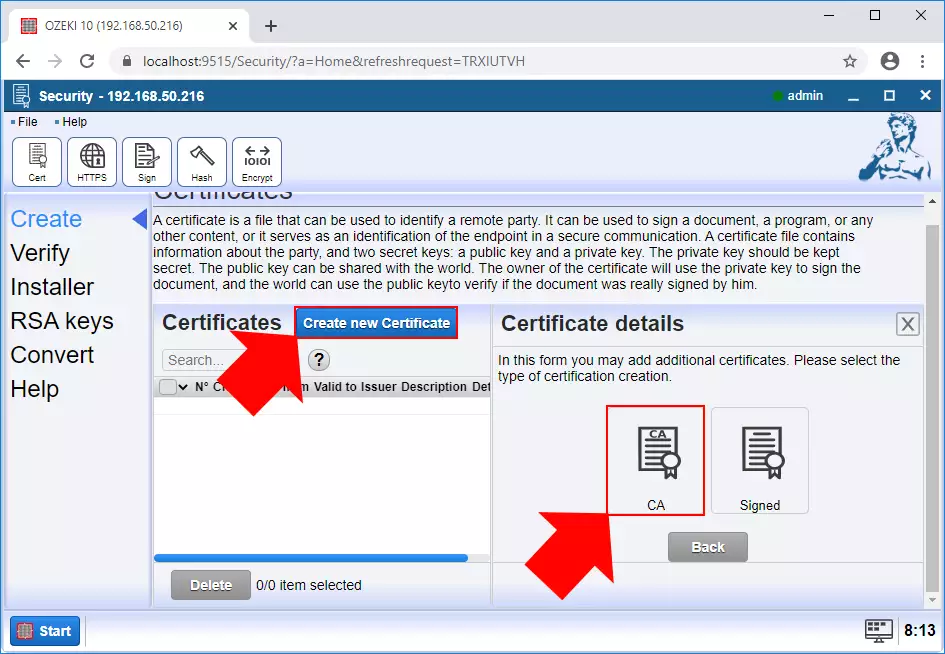
Abbildung 2 - CA-Zertifikat erstellen
Der nächste Schritt des Erstellungsprozesses besteht darin, einige notwendige Details auf der Registerkarte "Allgemein" anzugeben. Geben Sie die Daten des Zertifikats in die entsprechenden Felder ein. Sie müssen Daten wie Common Name, Ländercode, Organisationsname, Einheit, E-Mail-Adresse, Bundesland und Gültigkeitsdauer angeben.
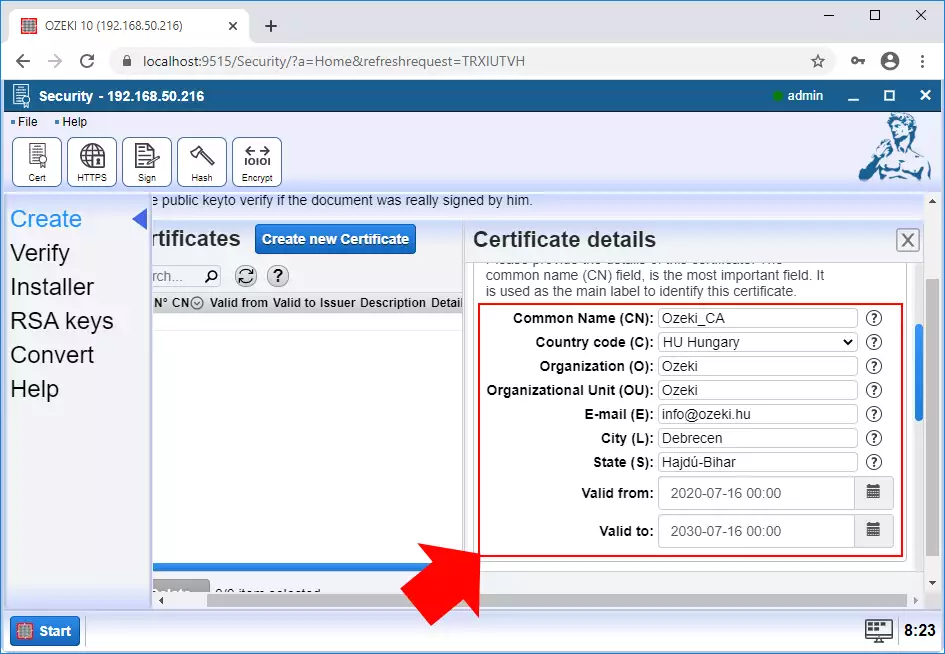
Abbildung 3 - CA-Zertifikatsdetails angeben
Wählen Sie die spezifische Verwendung oder den Zweck für die Aktion, die Sie ausführen möchten, und geben Sie den Dateinamen, der mit der Aufgabe verbunden ist, sowie das entsprechende Passwort an. Wählen Sie die Verwendung aus und geben Sie den Dateinamen und das Passwort an.
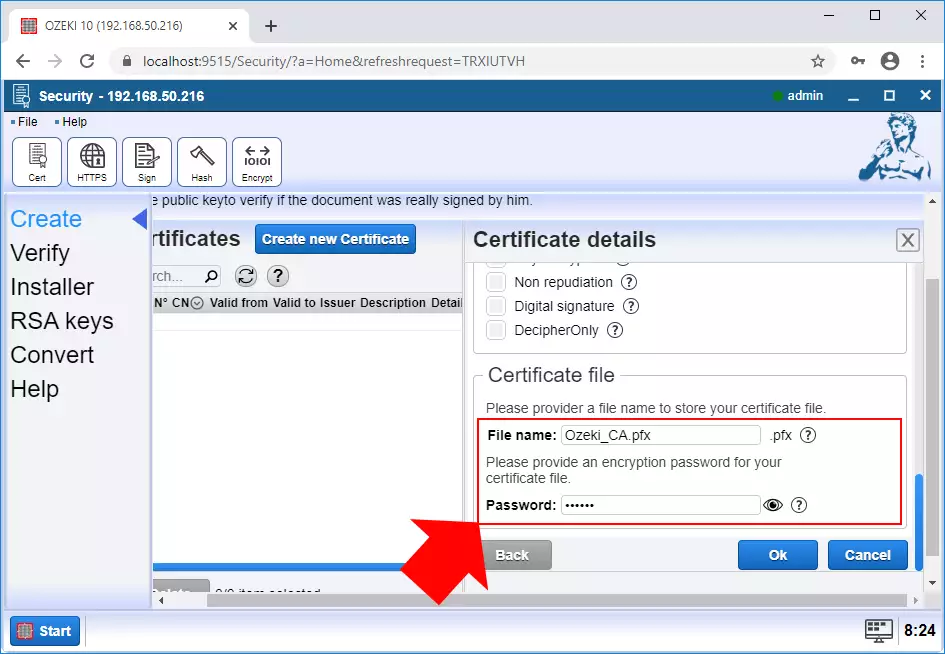
Abbildung 4 - Verwendung, Dateiname und Passwort angeben
Nach Abschluss des vorherigen Schritts können Sie mit der Generierung der signierten Zertifikate fortfahren. Klicken Sie auf den Neues Zertifikat erstellen-Button und wählen Sie dann die Signiert erstellen-Option aus.
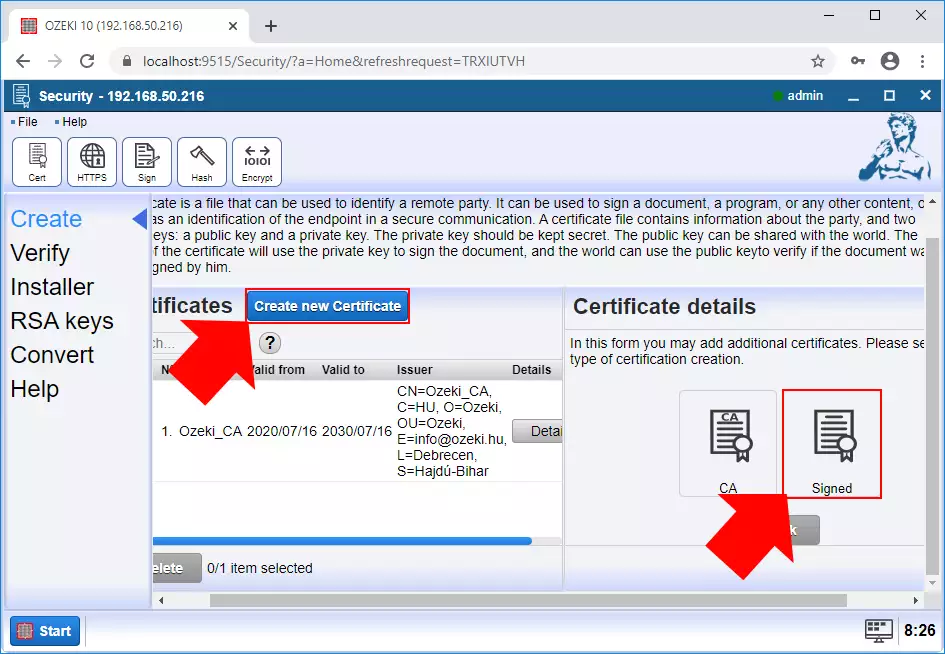
Abbildung 5 - Signiertes Zertifikat für den Server erstellen
Geben Sie anschließend die Details des Serverzertifikats an. Teilen Sie relevante Informationen wie den Namen des Zertifikats, die Organisation, die Gültigkeitsdauer und alle anderen wesentlichen Details, die mit dem Serverzertifikat verbunden sind, mit.
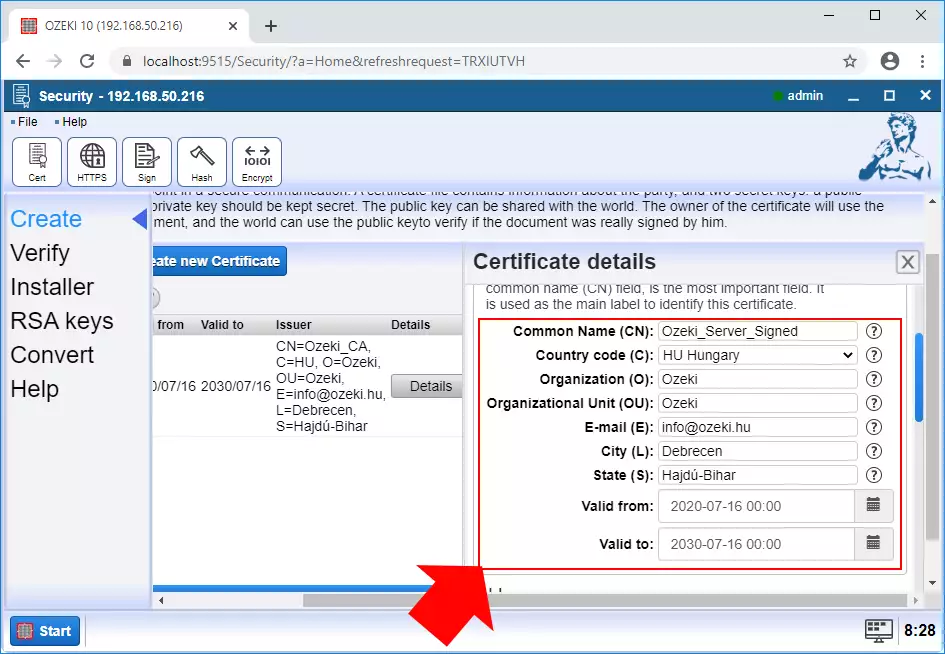
Abbildung 6 - Details des signierten Serverzertifikats angeben
Geben Sie die Details zur Verwendung des signierten Serverzertifikats an.
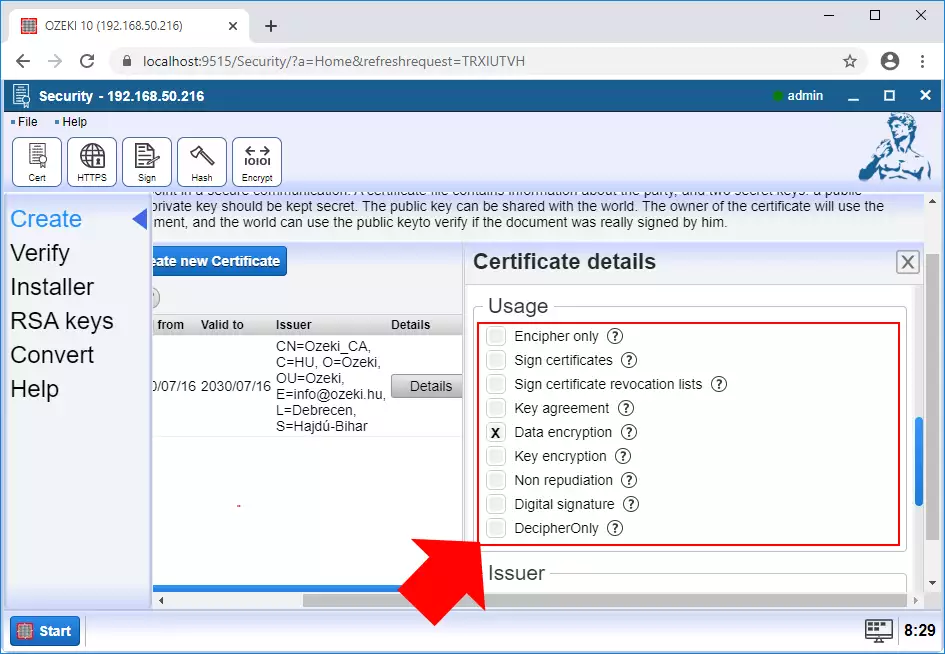
Abbildung 7 - Verwendungsdetails des signierten Serverzertifikats angeben
Wählen Sie die spezifische Verwendung oder den Zweck für die Aktion, die Sie ausführen möchten, und geben Sie den Dateinamen, der mit der Aufgabe verbunden ist, sowie das entsprechende Passwort an. Wählen Sie den Aussteller aus und geben Sie den Dateinamen und das Passwort an. Zum Speichern klicken Sie auf den "OK"-Button.
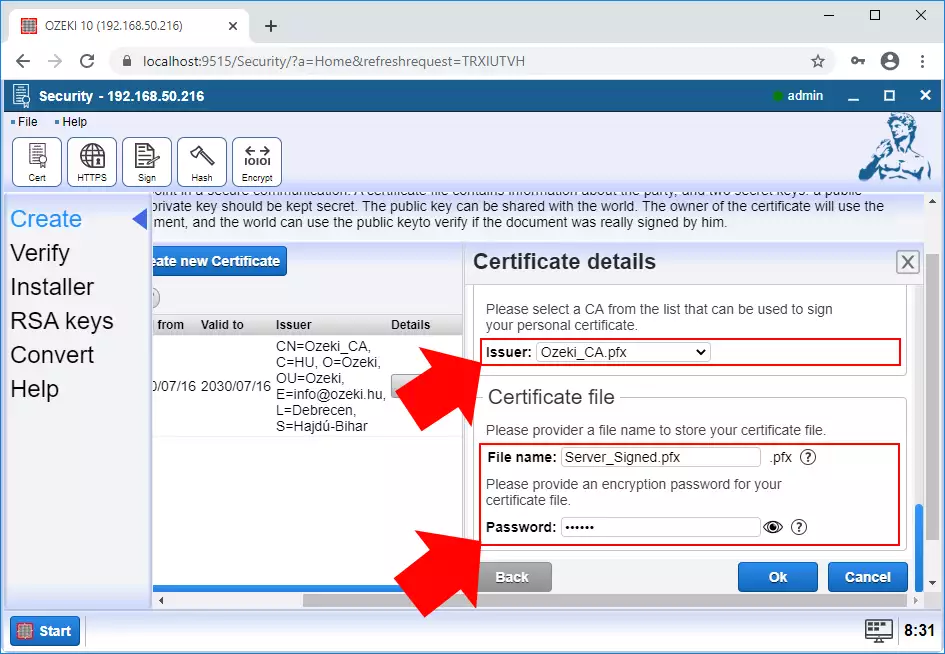
Abbildung 8 - Verwendung, Aussteller, Dateiname und Passwort angeben
Erstellen Sie abschließend das signierte Zertifikat des Clients, indem Sie auf den Neues Zertifikat erstellen-Button klicken und die Signiert erstellen-Option auswählen. Diese Schritte ermöglichen es Ihnen, das erforderliche signierte Zertifikat des Clients erfolgreich zu erstellen.
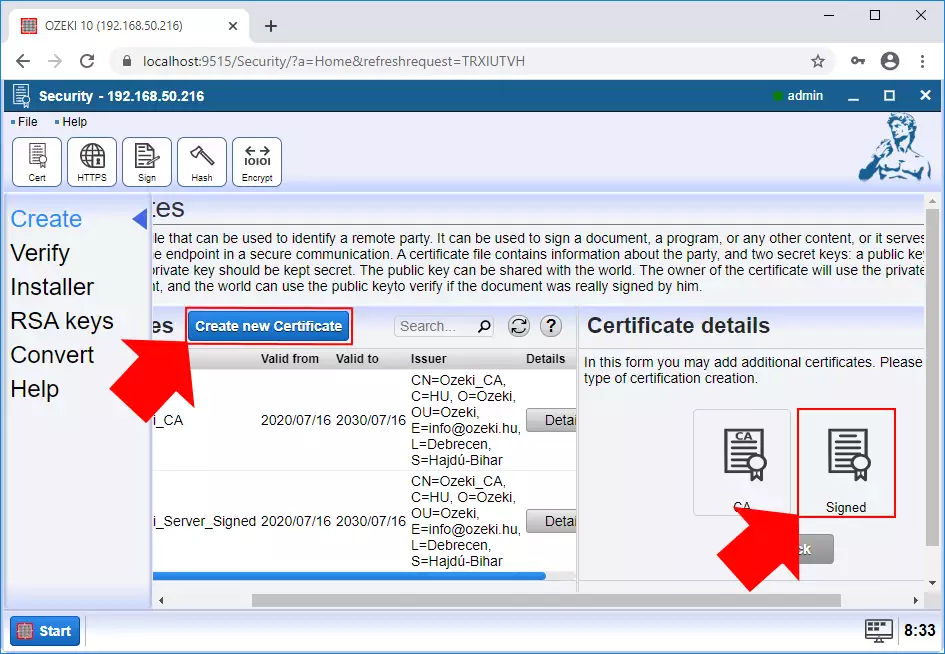
Abbildung 9 - Signiertes Zertifikat für den Client erstellen
Geben Sie die Details des Client-Zertifikats an. Geben Sie die Daten des Zertifikats in die entsprechenden Felder ein. Sie müssen Daten wie Common Name, Ländercode, Organisationsname, Einheit, E-Mail-Adresse, Bundesland und Gültigkeitsdauer angeben.
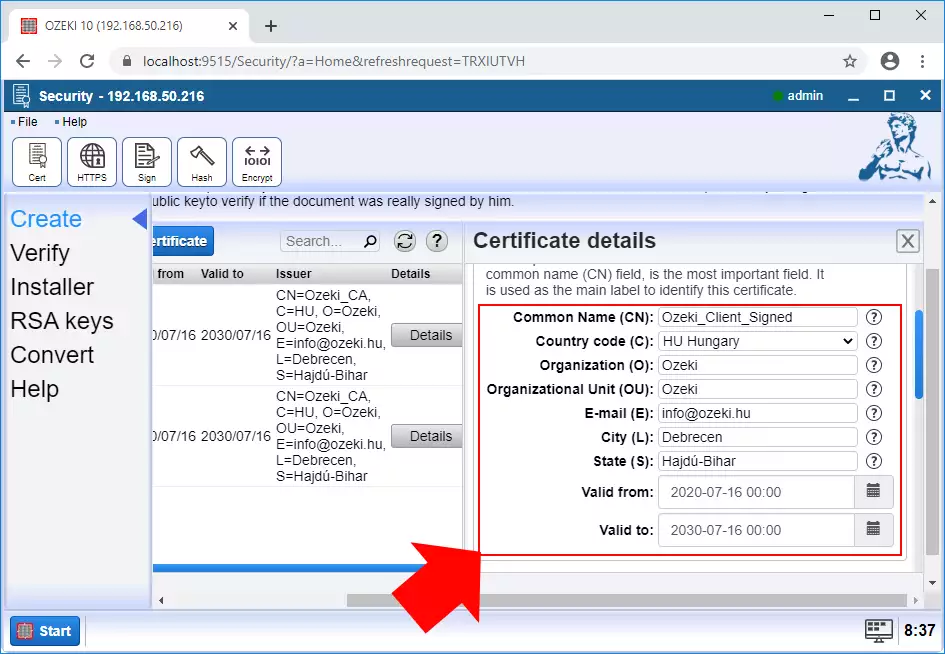
Abbildung 10 - Details des signierten Client-Zertifikats angeben
Geben Sie Informationen zur Verwendung des signierten Client-Zertifikats an.
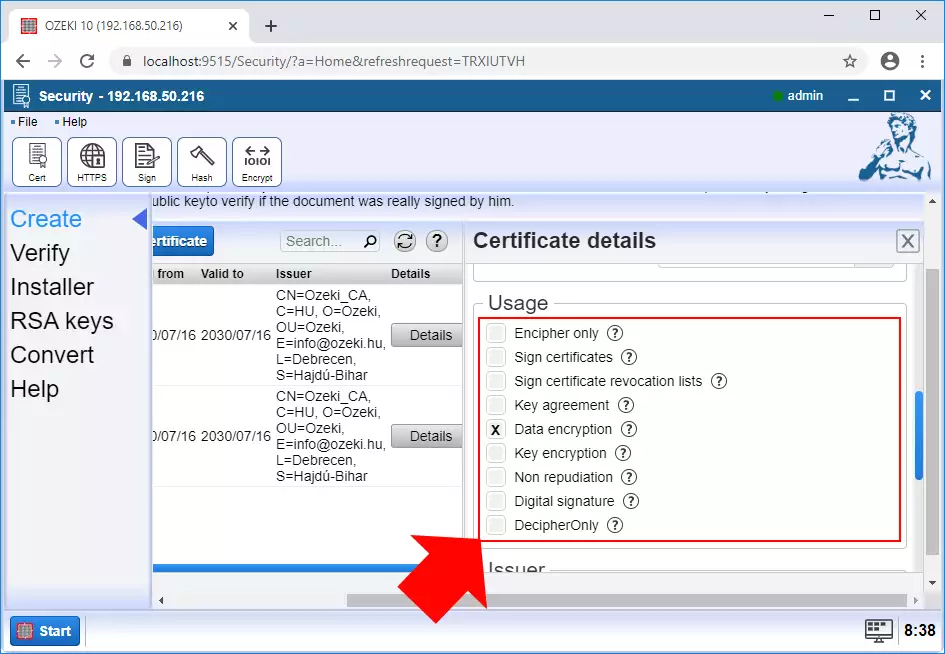
Abbildung 11 - Verwendungsdetails des signierten Client-Zertifikats angeben
Wählen Sie den Aussteller, den Dateinamen und das Passwort aus.
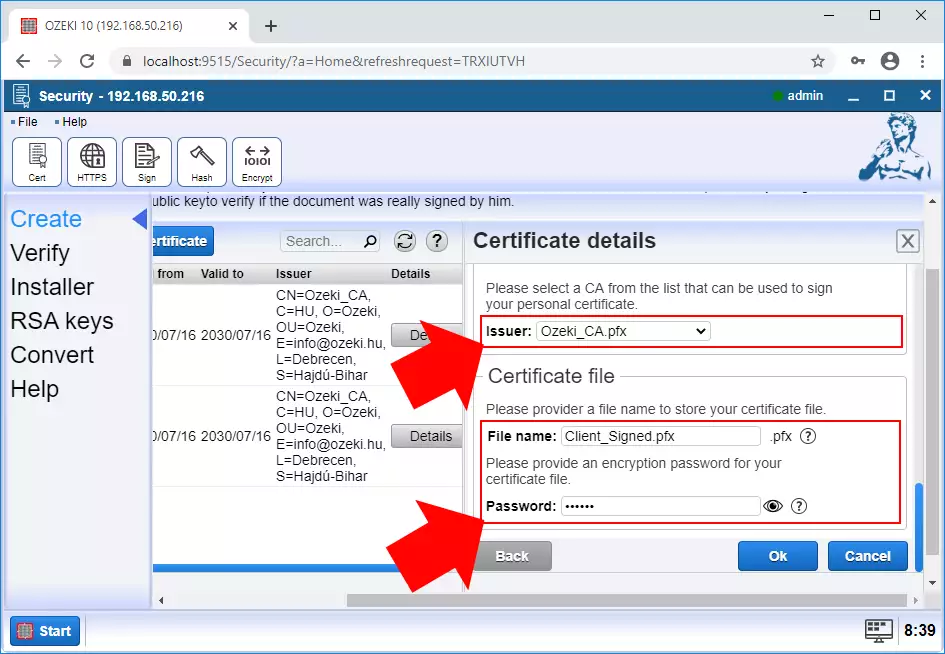
Abbildung 12 - Verwendung, Aussteller, Dateiname und Passwort angeben
Sobald die Zertifikate erfolgreich erstellt wurden, müssen Sie sie herunterladen. Rufen Sie die Details-Seite des Zertifizierungsstellen-Zertifikats (CA) auf.
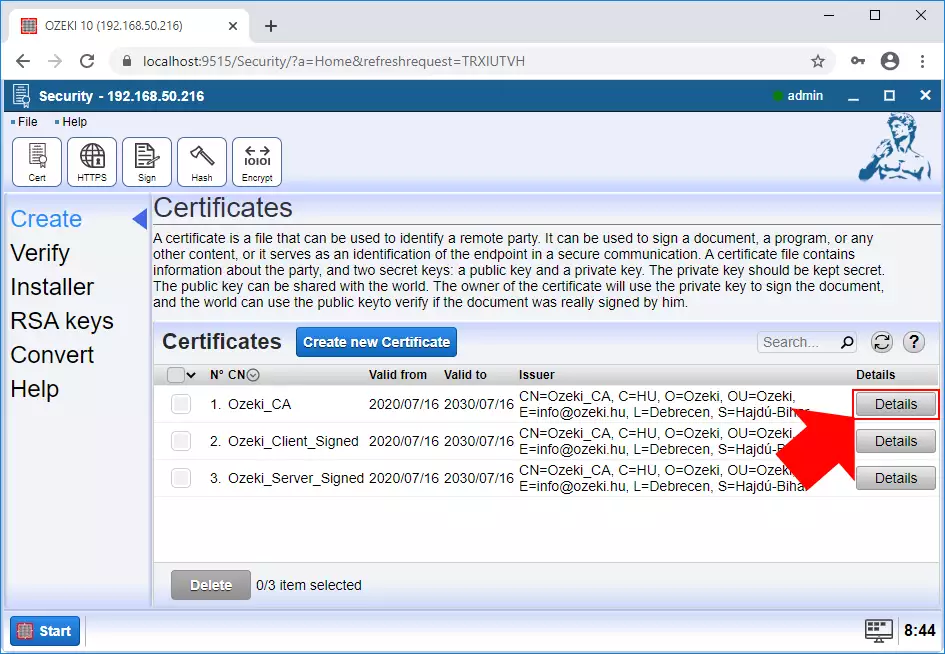
Abbildung 13 - CA-Zertifikatsdetails-Seite öffnen
Laden Sie das öffentliche CA-Zertifikat herunter, um Vertrauen aufzubauen und Zertifikate in der Zertifikatskette für sichere Kommunikation und Transaktionen zu validieren. Zum Herunterladen finden Sie das öffentliche CA-Zertifikat auf der linken Seite der Details-Seite.
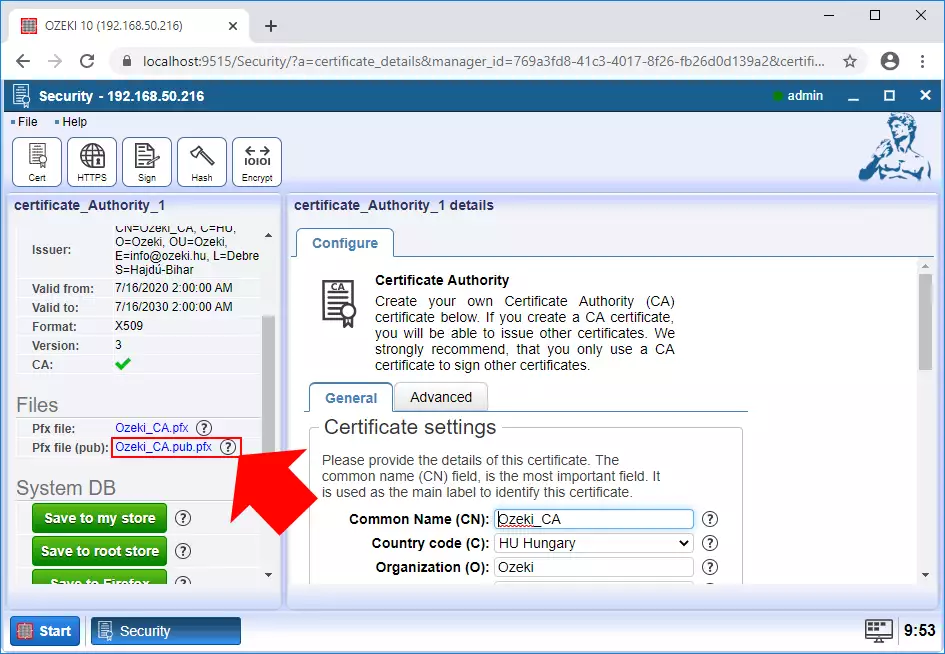
Abbildung 14 - Öffentliches CA-Zertifikat herunterladen
Wiederholen Sie anschließend die gleichen Schritte, um das Client-Zertifikat über die Details-Seite des Client-Zertifikats herunterzuladen.
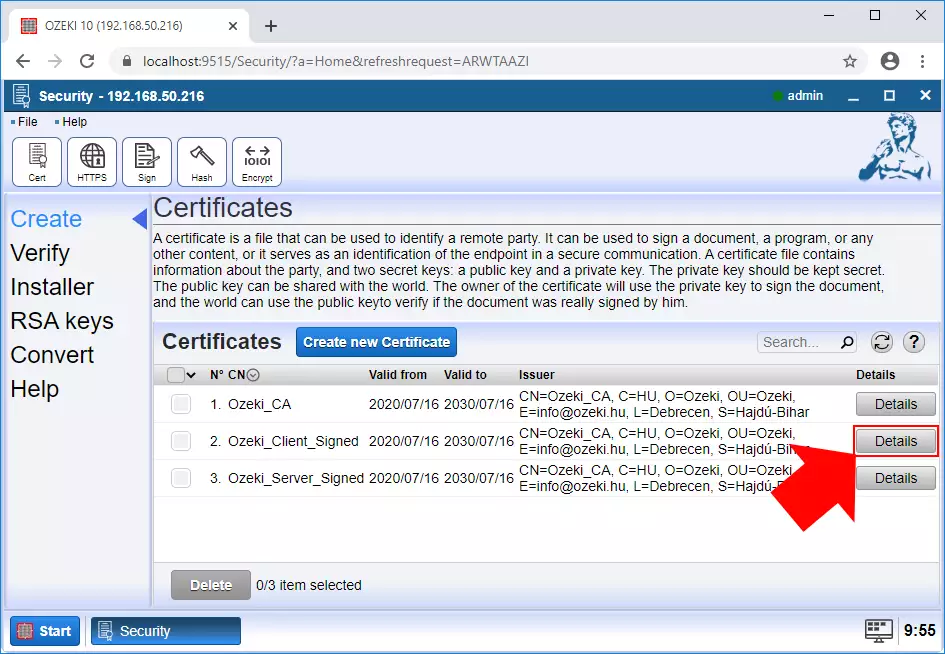
Abbildung 15 - Client-Zertifikatsdetails-Seite öffnen
Danach laden Sie das Client-Zertifikat herunter.
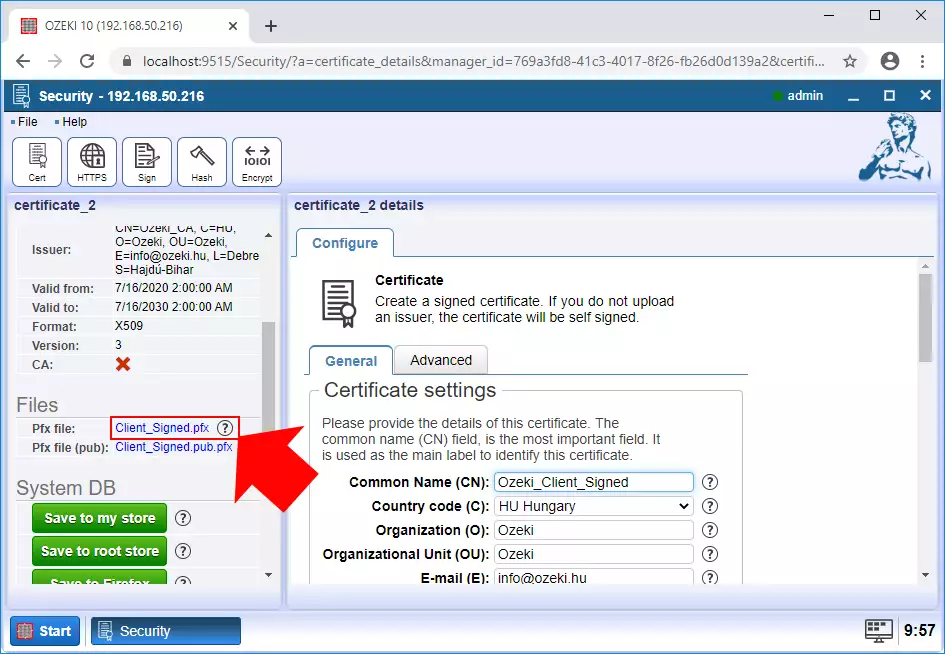
Abbildung 16 - Client-Zertifikat herunterladen
Öffnen Sie schließlich die Details-Seite des Server-Zertifikats, um den Download abzuschließen.
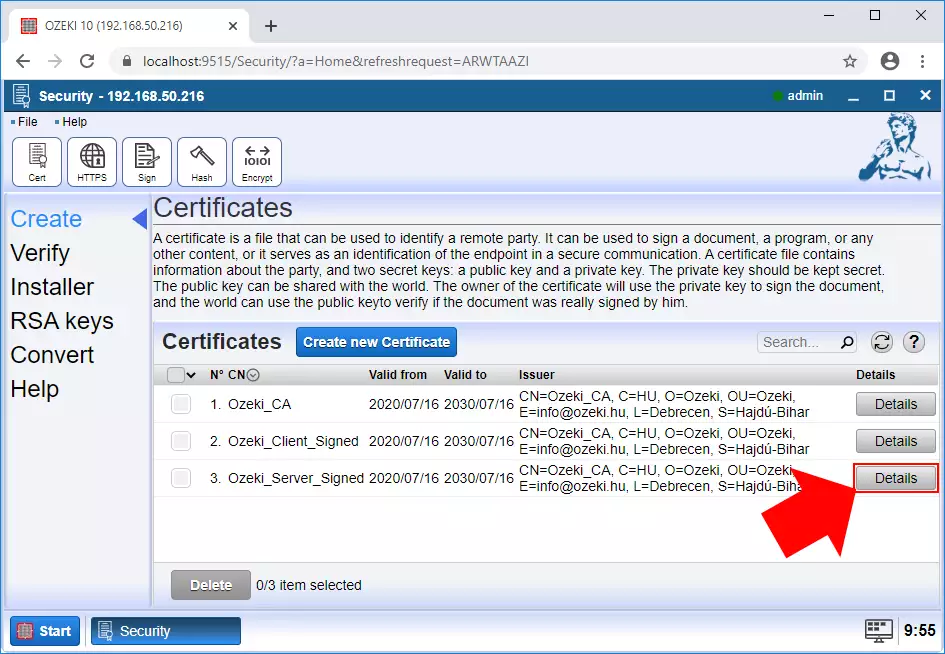
Abbildung 17 - Server-Zertifikatsdetails-Seite öffnen
Anschließend laden Sie das Server-Zertifikat herunter.
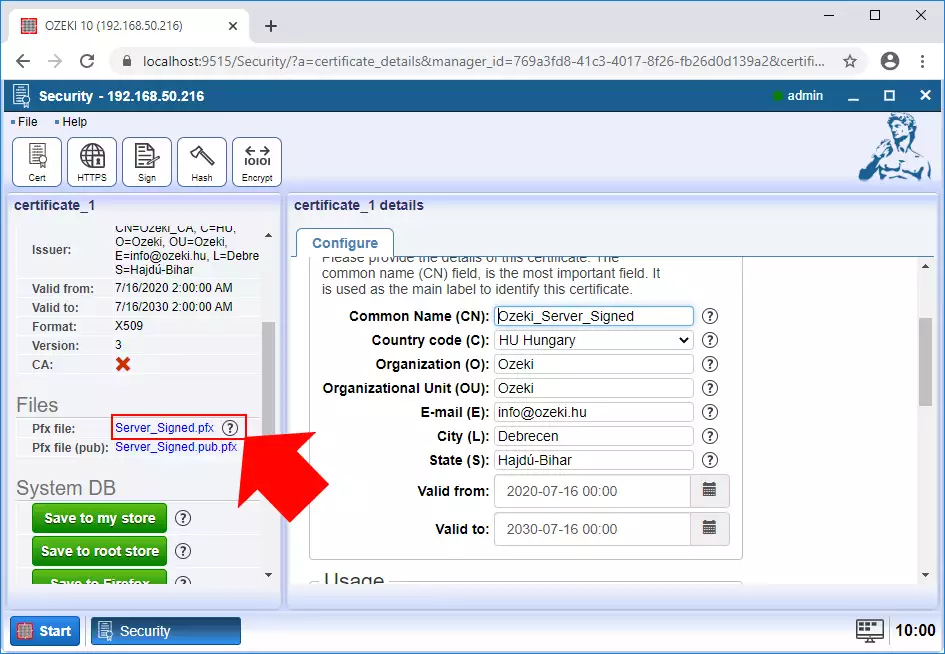
Abbildung 18 - Server-Zertifikat herunterladen
II. SSL-Verbindung für den Server konfigurieren
Nachdem Sie die vorherigen Einrichtungen abgeschlossen haben, klicken Sie auf den blau hervorgehobenen Button "SMS Gateway" am unteren Ende der Seite. Öffnen Sie das Erweiterte Menü in der Symbolleiste und wählen Sie die Option Details bei den Diensten.
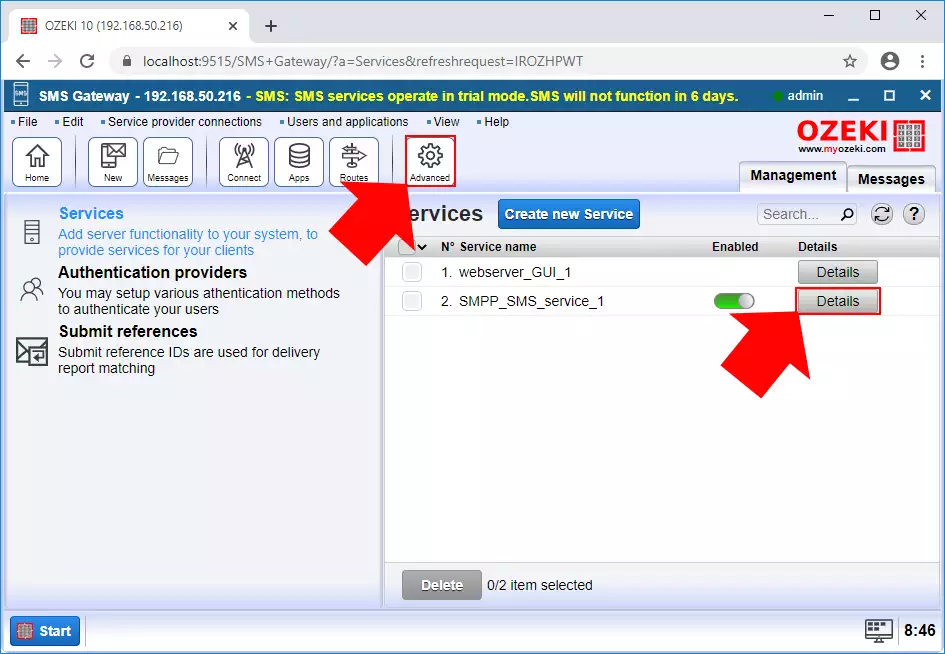
Abbildung 19 - Erweitertes Menü auf dem Server öffnen
Durch das Öffnen des Details-Menüs öffnen Sie das Konfigurieren-Menü, um die SSL-Einstellungen zu ändern.
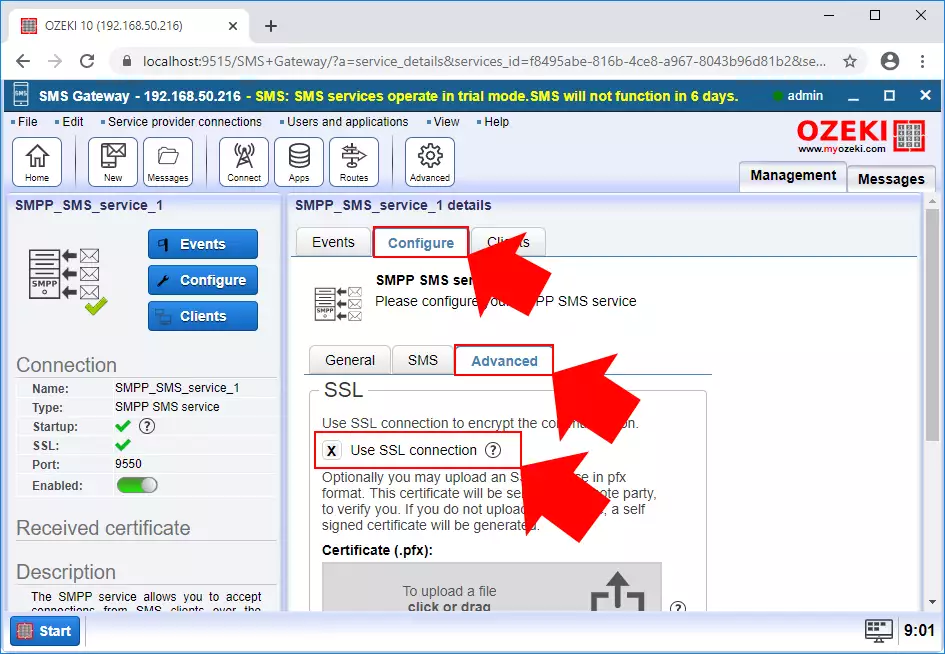
Abbildung 20 - Dienst-Detailseite öffnen
Um die SSL-Verbindung zu aktivieren, wählen Sie im Konfigurieren-Menü den Erweitert-Tab und öffnen Sie SSL. Markieren Sie im SSL-Bereich die Option SSL-Verbindung verwenden. Laden Sie das server-signierte Zertifikat hoch und geben Sie ein optionales Passwort dafür an.
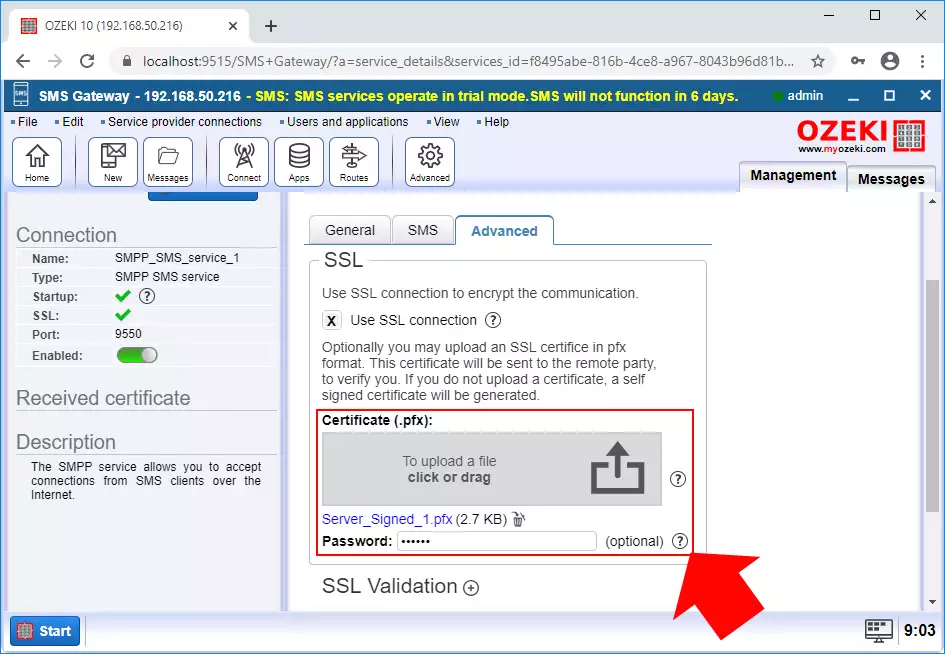
Abbildung 21 - SSL-Verbindung für den Dienst aktivieren
Für die CA-Validierung öffnen Sie den Abschnitt SSL-Validierung. Wählen Sie "CA-verifiziertes Zertifikat akzeptieren" aus der Dropdown-Liste und laden Sie das öffentliche CA-Zertifikat hoch.
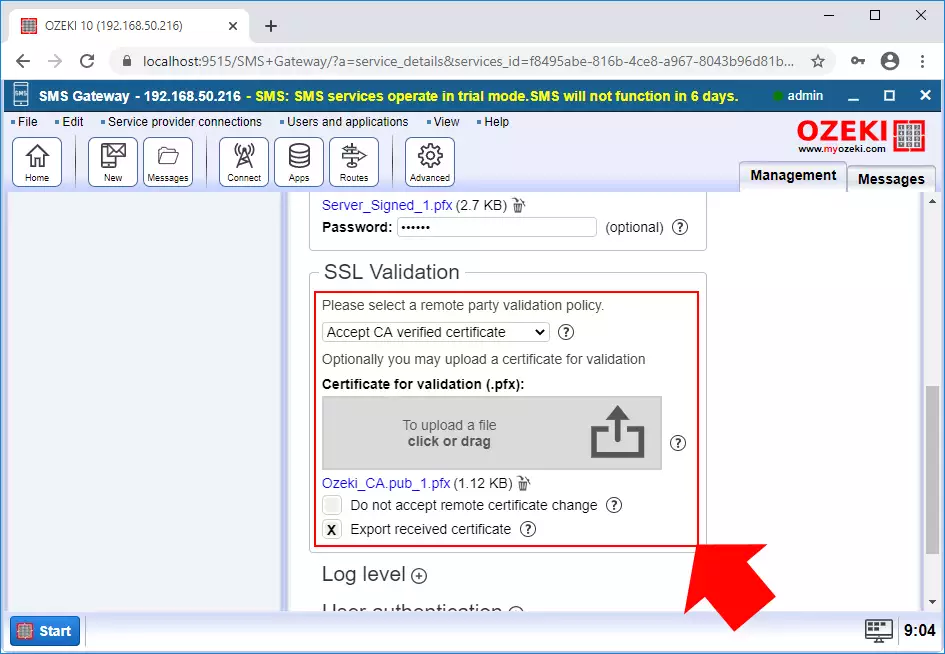
Abbildung 22 - CA-Validierung konfigurieren
III. SSL-Verbindung für den Client konfigurieren
Für die Konfiguration der SSL-Verbindung des Clients müssen Sie eine neue Ozeki SMS Gateway-Seite in Ihrem Browser laden. Öffnen Sie die SMPP-Client-Verbindung auf der Startseite, um sichere Kommunikation und Transaktionen zu ermöglichen.
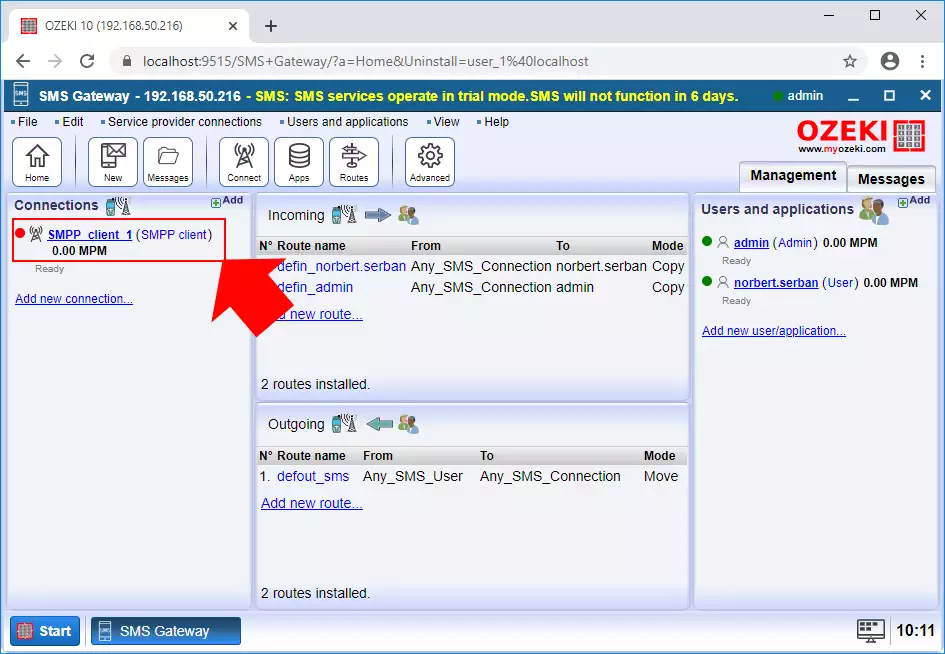
Abbildung 23 - Client-Verbindung öffnen
Die SSL-Verbindungskonfiguration auf der Server-Seite ist identisch mit der des Konfigurieren-Menüs. Um die SSL-Verbindung einzurichten, navigieren Sie zum Erweitert-Tab und greifen Sie auf SSL im Konfigurieren-Menü zu. Markieren Sie im SSL-Bereich die Option SSL-Verbindung verwenden. Laden Sie das server-signierte Zertifikat hoch und geben Sie ein Passwort dafür an.
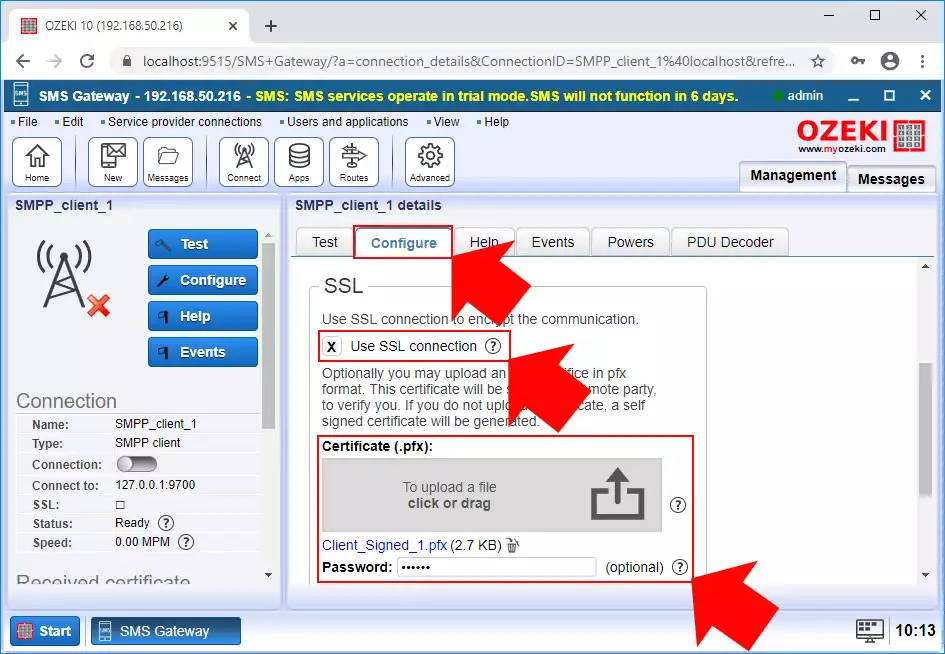
Abbildung 24 - SSL-Verbindung für den Client aktivieren
Für die CA-Validierung öffnen Sie den Abschnitt SSL-Validierung. Wählen Sie CA-verifiziertes Zertifikat akzeptieren aus der Dropdown-Liste und laden Sie das öffentliche CA-Zertifikat hoch.
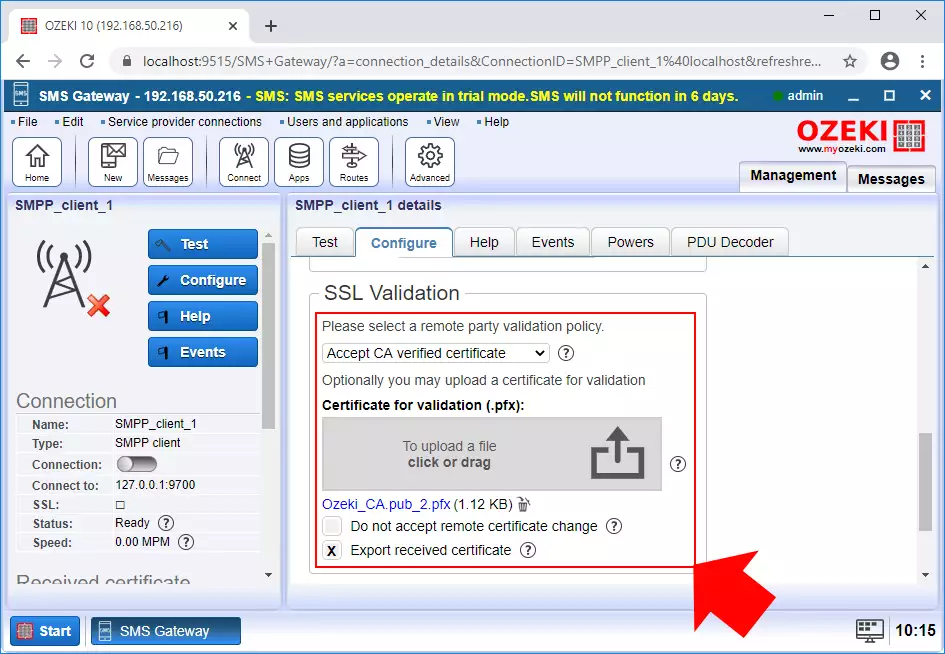
Abbildung 25 - CA-Validierung konfigurieren
Nach Abschluss des Konfigurationsprozesses werden Sie auf der Client-Seite feststellen, dass die sichere Verbindung erfolgreich initialisiert wurde. Dies bestätigt, dass die erforderlichen Verfahren durchgeführt wurden, um eine sichere und verschlüsselte Kommunikationsroute zwischen Client und Server zu gewährleisten, die eine sichere Datenübertragung und Interaktionen ermöglicht.
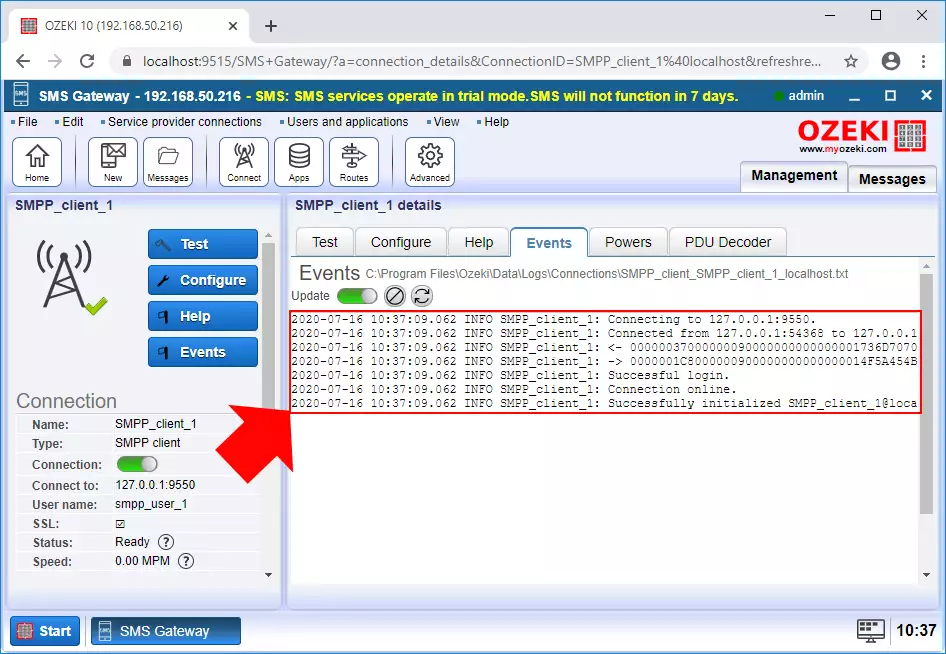
Abbildung 26 - Client erfolgreich verbunden
Infolgedessen wurde auch die Server-Seite erfolgreich verknüpft, was eine sichere und zuverlässige Verbindung zwischen beiden Enden weiter gewährleistet und einen nahtlosen Datenaustausch und Interaktionen ermöglicht.
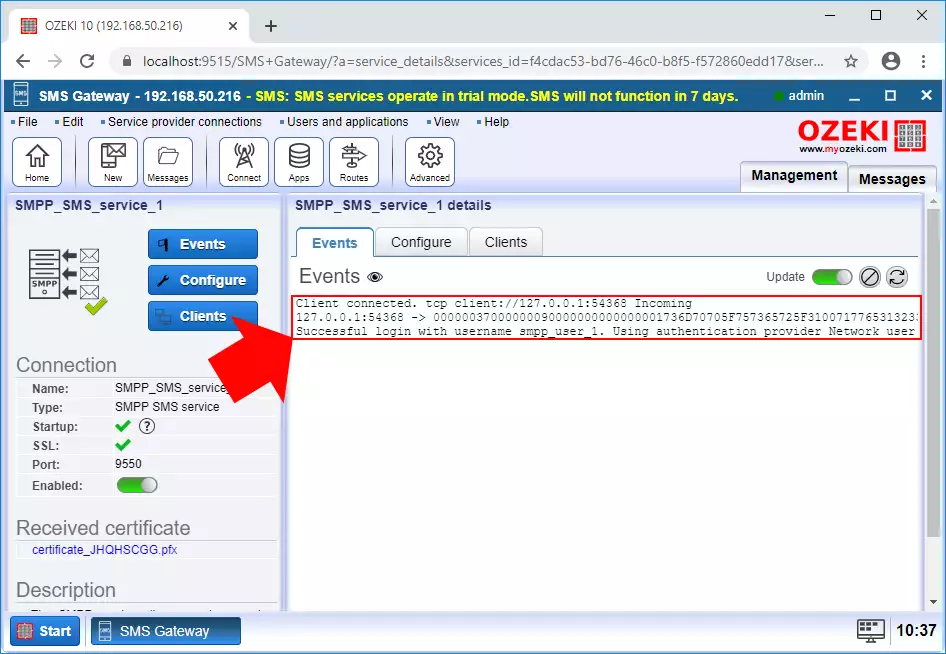
Abbildung 27 - Server erfolgreich verbunden
Zusammenfassung
Diese Seite bietet eine umfassende Anleitung zur Einrichtung einer SSL-Verbindung mit CA-Überprüfung für SMS-Nachrichten mit der Ozeki 10 SMS Gateway-Software. In diesem Tutorial können Sie mehr über die erweiterte Sicherheit und den Datenschutz für die SMS-Kommunikation erfahren, die sicherstellt, dass Nachrichten sicher zwischen Server und Clients übertragen werden. Benutzer können SSL-Zertifikate einrichten und die CA-Überprüfung durchführen, indem sie die Schritt-für-Schritt-Anleitung sorgfältig befolgen, was eine zusätzliche Ebene der Authentifizierung und des Vertrauens in den SMS-Kommunikationsprozess hinzufügt. Insgesamt gibt dieser Artikel den Benutzern das Wissen, das sie benötigen, um SSL-Zertifikate zu verwalten und zu konfigurieren, und ermöglicht ihnen den Aufbau einer effektiven und sicheren SMS-Gateway-Infrastruktur.
